1. Mục đích
Giúp anh/chị đăng nhập phần mềm EMIS dễ dàng và an toàn hơn bằng cách liên kết tài khoản với số điện thoại và email cá nhân, chỉ cần dùng 1 tài khoản MISA ID để truy cập tất cả phân hệ của EMIS.
Cụ thể như sau:
1. Khi anh/chị đăng nhập phần mềm, sẽ có thông báo yêu cầu nâng cấp tài khoản bảo mật tài khoản.
Anh/chị vui lòng điền đầy đủ thông tin cần thiết trong mẫu gồm:
- Họ và tên đệm, tên
- Số điện thoại (Sau khi nâng cấp, số điện thoại này sẽ được dùng để đăng nhập và quản lý các vai trò khác nhau trong phần mềm)
- Giới tính
- Ngày, tháng, năm sinh
- Quốc gia, Tỉnh/Thành phố, Quận/Huyện, Phường/Xã, địa chỉ chi tiết
2. Sau khi điền xong, anh/chị nhấn nút Cập nhật để hoàn tất việc nâng cấp tài khoản. Nếu chưa muốn nâng cấp ngay, anh/chị có thể chọn Đăng xuất để thoát khỏi phần mềm.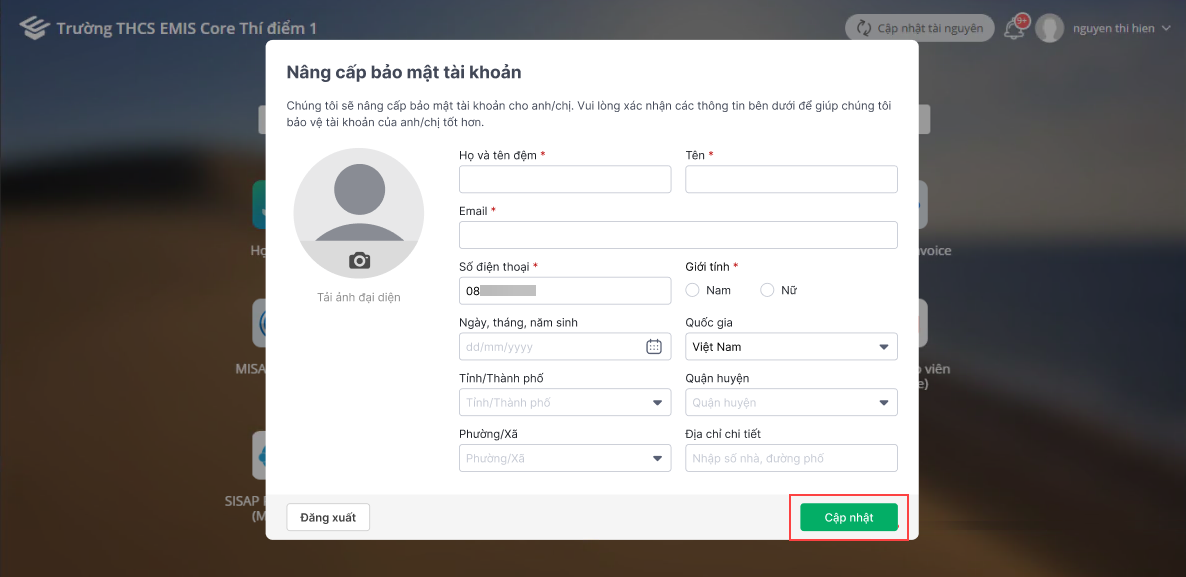 3. Khi anh/chị nhập số điện thoại, phần mềm sẽ kiểm tra xem số này đã được dùng để đăng ký tài khoản trên phần mềm EMIS chưa. Nếu có, anh/chị cần nhập mật khẩu của tài khoản đó để liên kết với tài khoản đang dùng trên hệ thống MISA.
3. Khi anh/chị nhập số điện thoại, phần mềm sẽ kiểm tra xem số này đã được dùng để đăng ký tài khoản trên phần mềm EMIS chưa. Nếu có, anh/chị cần nhập mật khẩu của tài khoản đó để liên kết với tài khoản đang dùng trên hệ thống MISA.
- Trường hợp 1: Tài khoản chưa nâng cấp lên MISA ID, anh/chị nhập mật khẩu đang dùng để đăng nhập phần mềm EMIS.
- Trường hợp 2: Tài khoản đã nâng cấp lên MISA ID, anh/chị nhập mật khẩu MISA ID để xác thực.
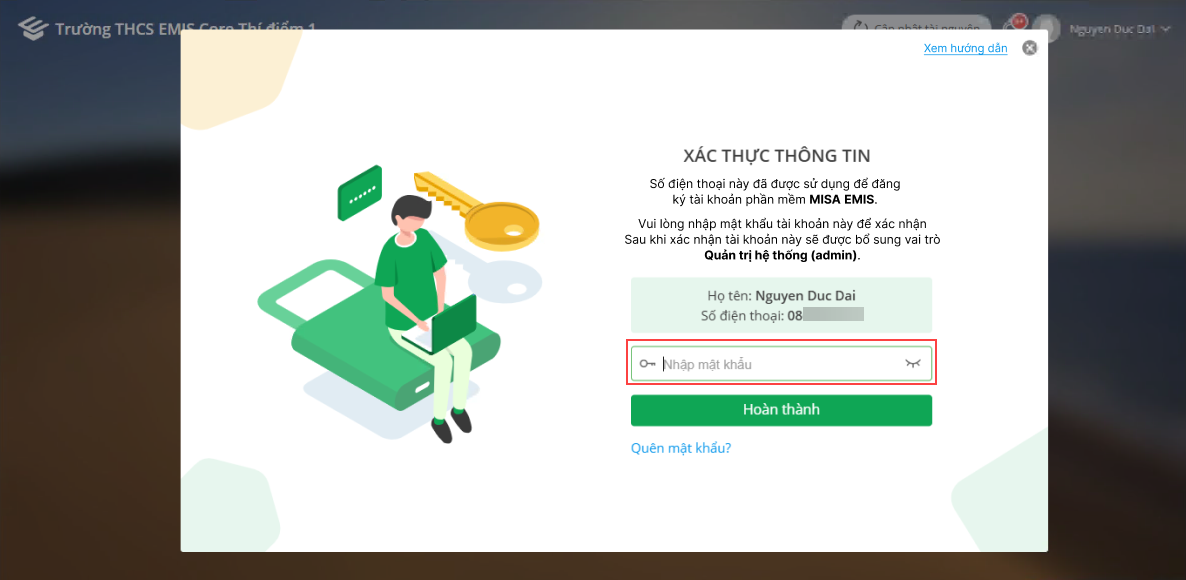 4. Chọn Hoàn thành
4. Chọn Hoàn thành 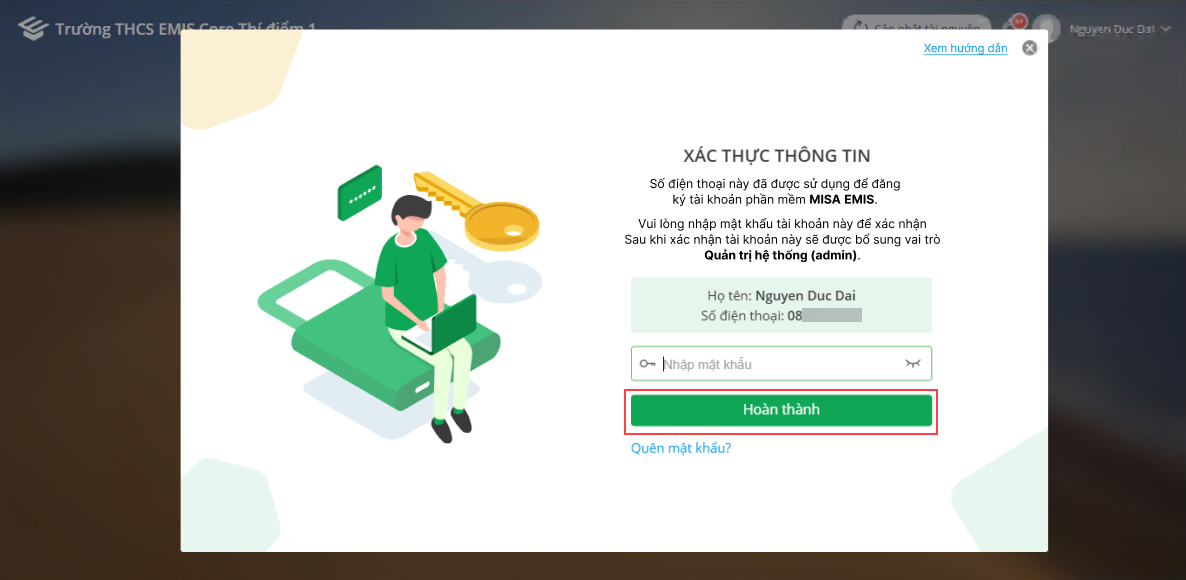
- Nếu quên mật khẩu, anh/chị chọn Quên mật khẩu và thực hiện:
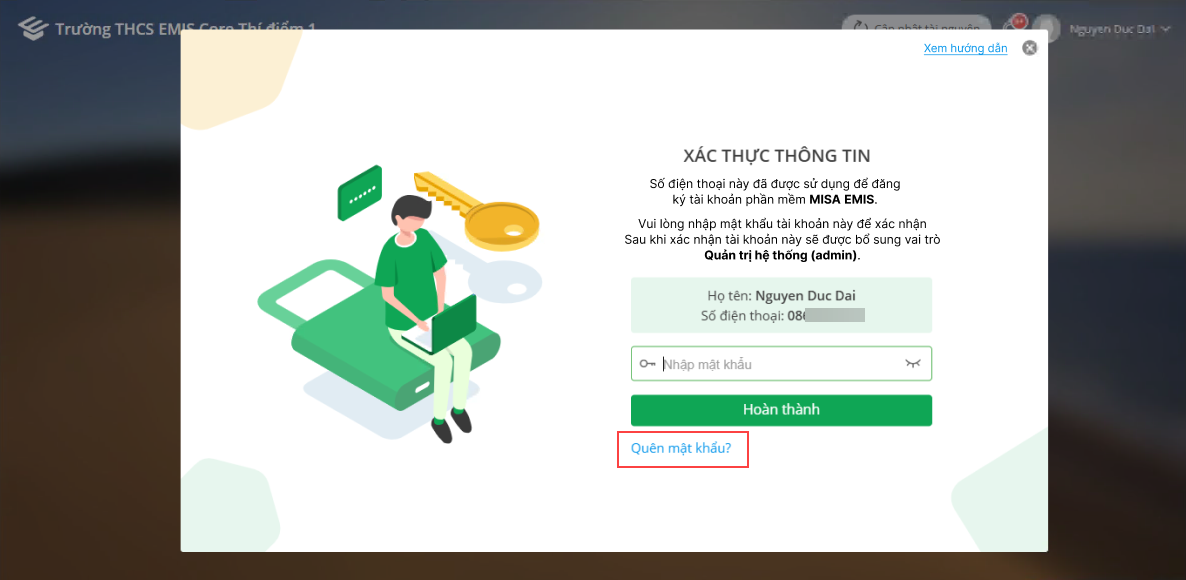
- Nhập số điện thoại để nhận mã đặt lại mật khẩu, hoặc Sử dụng email để chọn cách xác thực khác
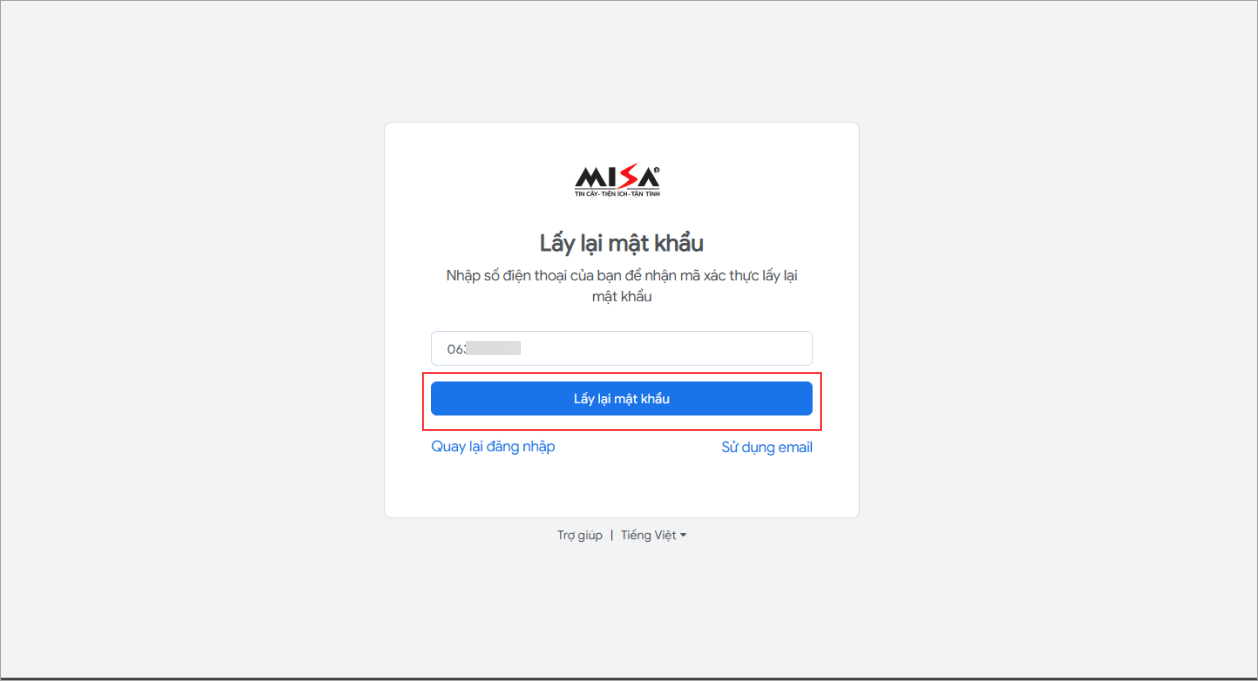
5. Sau khi liên kết tài khoản thành công phần mềm sẽ hiển thị thông báo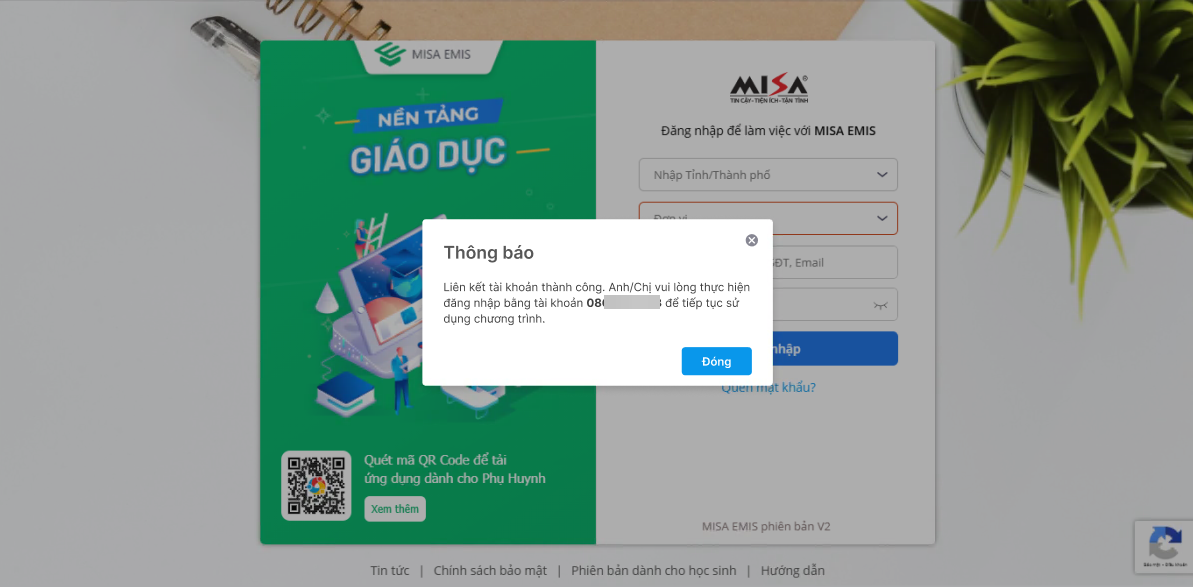 6. Anh/chị dùng số điện thoại vừa liên kết để đăng nhập và sử dụng phần mềm.Lưu ý: Chỉ cần dùng 1 tài khoản duy nhất để đăng nhập vào tất cả phần mềm EMIS với đầy đủ quyền hạn trước đây, không cần dùng nhiều tài khoản.
6. Anh/chị dùng số điện thoại vừa liên kết để đăng nhập và sử dụng phần mềm.Lưu ý: Chỉ cần dùng 1 tài khoản duy nhất để đăng nhập vào tất cả phần mềm EMIS với đầy đủ quyền hạn trước đây, không cần dùng nhiều tài khoản.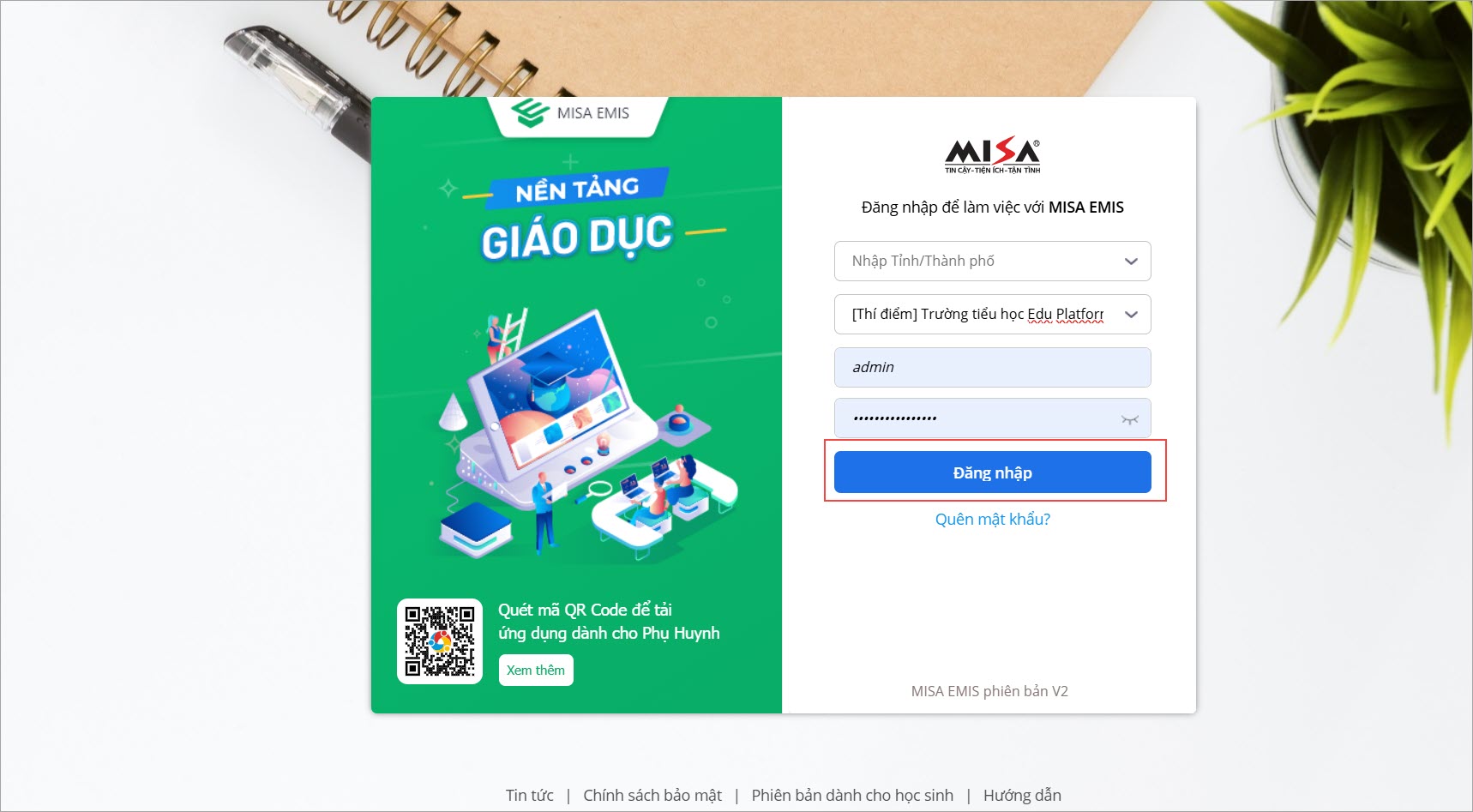 7. Lúc này sẽ xảy ra 3 trường hợp khi đăng nhập như sau:
7. Lúc này sẽ xảy ra 3 trường hợp khi đăng nhập như sau:
Trường hợp 1: Tài khoản chưa nâng cấp lên MISA ID
- Khi đăng nhập phần mềm, sẽ có thông báo yêu cầu nâng cấp tài khoản để bảo mật.
- Anh/chị điền đầy đủ thông tin rồi chọn Cập nhật.
- Sau đó, tiếp tục sử dụng phần mềm như bình thường.
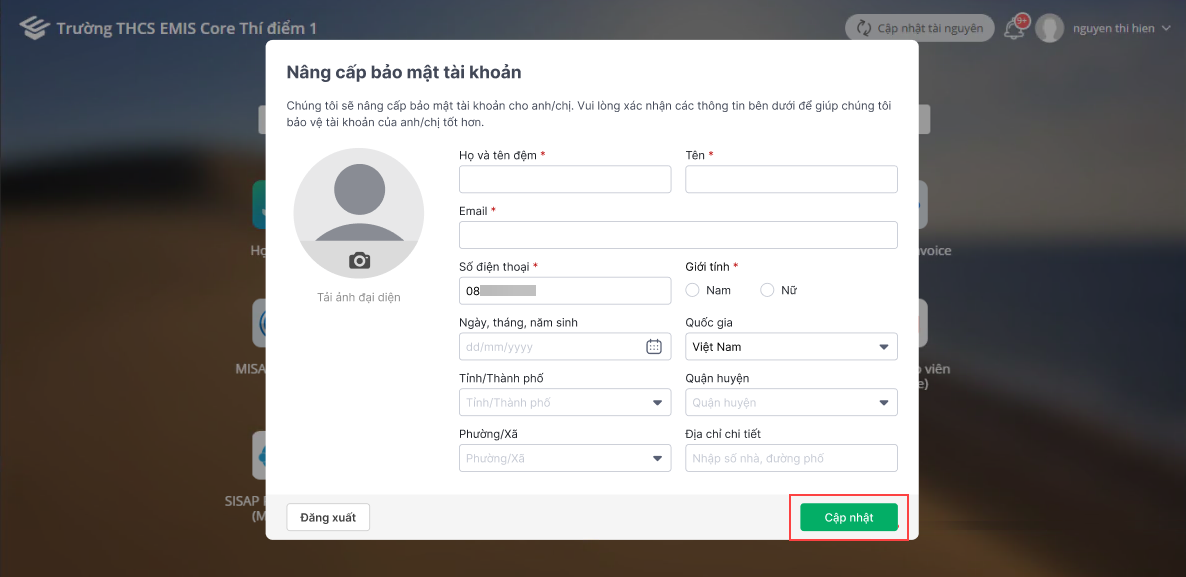
Trường hợp 2: Tài khoản đã nâng cấp MISA ID và bật xác thực 2 yếu tố
- Khi anh/chị đã thiết lập xác thực hai yếu tố (2FA) cho tài khoản MISA ID, nhưng đăng nhập trên thiết bị mới hoặc thiết bị chưa chọn “Không hỏi lại trên thiết bị này”, hệ thống sẽ yêu cầu nhập mã xác thực.
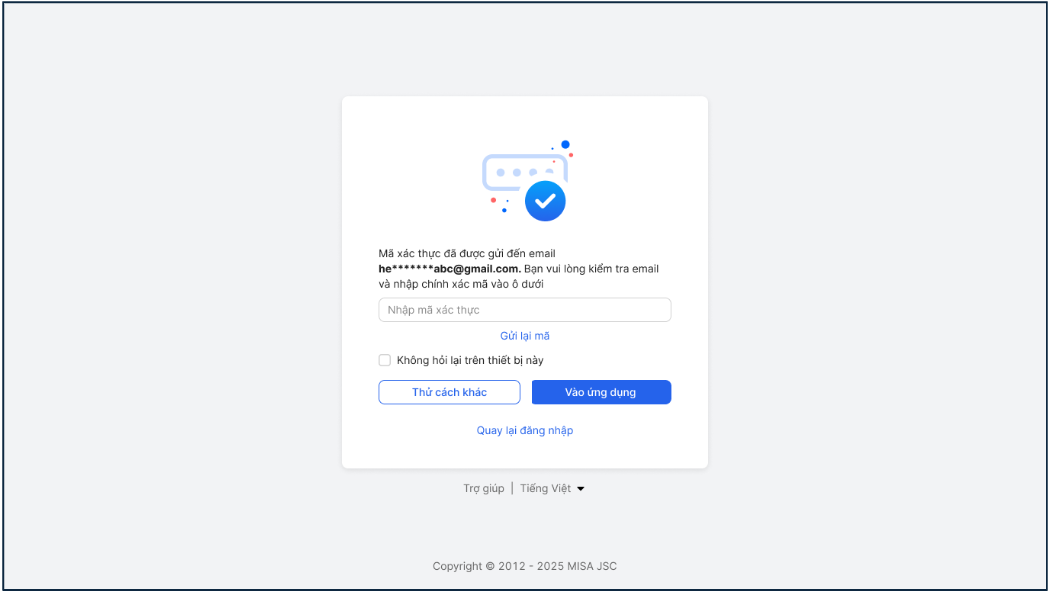
- Hệ thống sẽ hiển thị một trong ba phương thức mà anh/chị đã bật 2FA hoặc thông tin số điện thoại, email đã được xác thực trong tài khoản MISA ID.
- Anh/chị nhập mã gồm 6 số, mã này có hiệu lực trong 7 phút đối với email và số điện thoại (Google Authenticator có thời gian riêng mặc định).
- Nếu không nhận được mã, anh/chị có thể bấm “Gửi lại mã”. Sau khi bấm, phải chờ tối thiểu 30 giây mới được gửi lại mã lần nữa (kèm hiển thị đếm ngược thời gian chờ).
- Anh/chị có thể tích chọn “Không hỏi lại trên thiết bị này” để hệ thống nhớ thiết bị (máy tính) đang sử dụng. Ở những lần đăng nhập tiếp theo từ thiết bị này, anh/chị sẽ không cần nhập mã xác thực hai bước nữa. Tuy nhiên, khi đăng nhập từ thiết bị hoặc trình duyệt khác, anh/chị vẫn phải xác thực hai bước như bình thường.
- Nhập mã xác thực sau đó chọn Vào ứng dụng
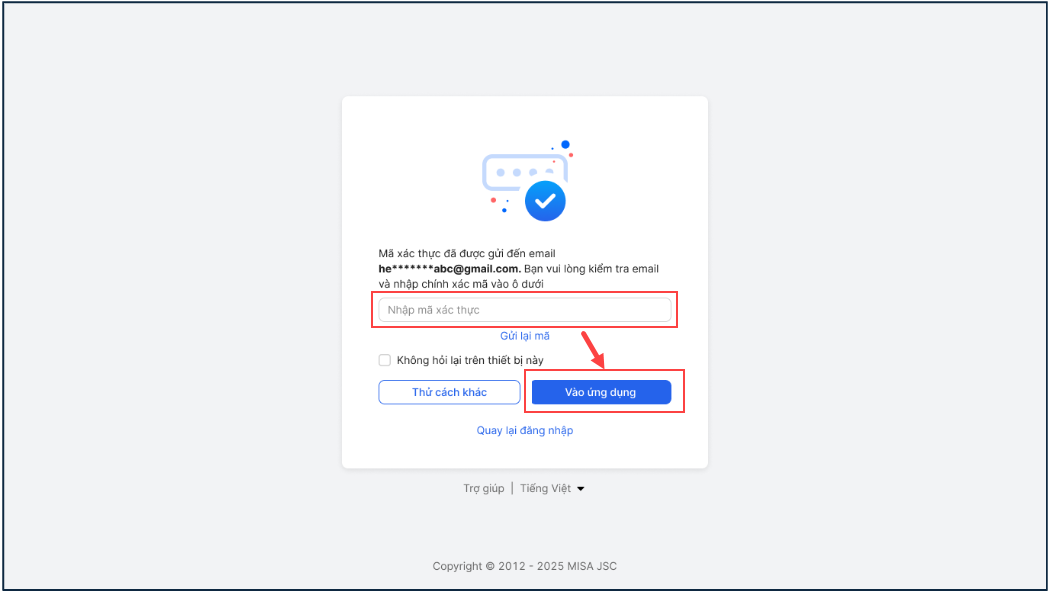 Lưu ý: Người dùng có thể chọn các cách xác thực khác đã cài đặt để đăng nhập bằng cách nhấn nút Thử cách khác
Lưu ý: Người dùng có thể chọn các cách xác thực khác đã cài đặt để đăng nhập bằng cách nhấn nút Thử cách khác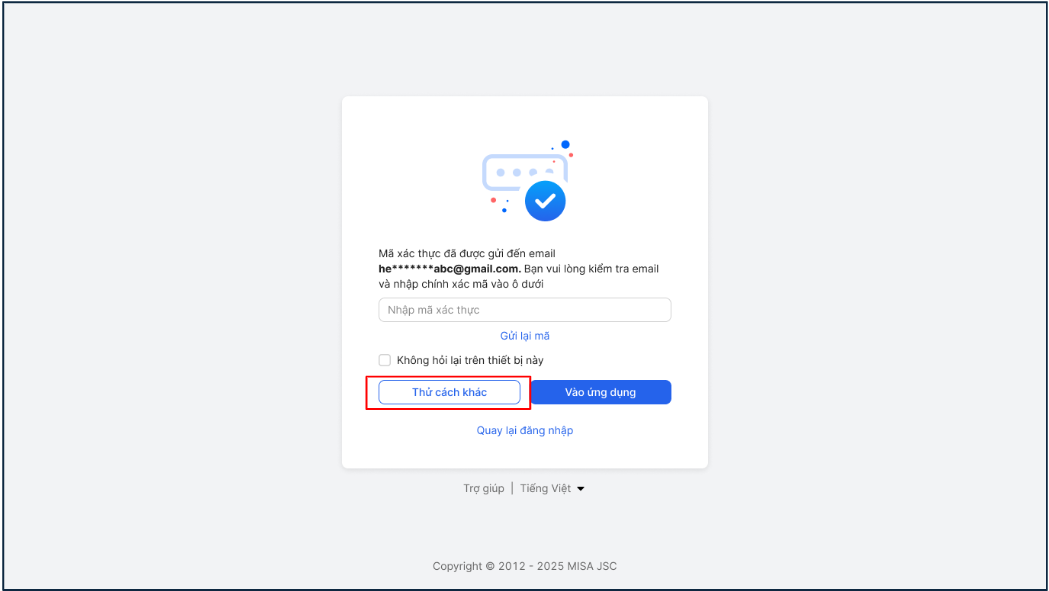
3. Sau khi hoàn thành xác thực 2 lớp, anh/chị có thể tiếp tục sử dụng phần mềm bình thường.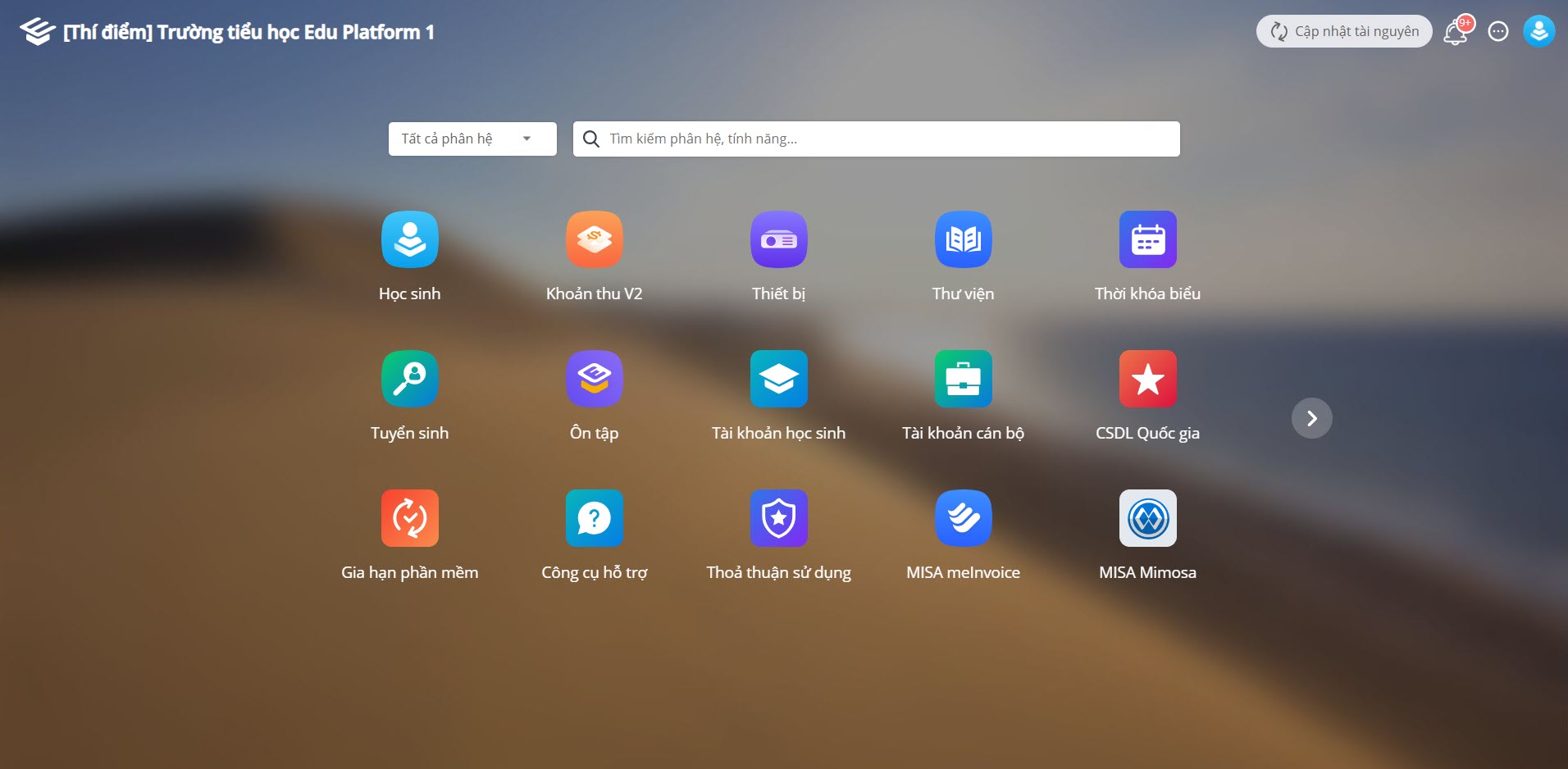
Trường hợp 3: Tài khoản đã nâng cấp lên MISA ID
Anh/chị đăng nhập phần mềm như bình thường mà không cần làm thêm bước xác thực hay cập nhật nào khác.




 024 3795 9595
024 3795 9595 https://www.misa.vn/
https://www.misa.vn/




